En ta praktična vadnica za uporabnike bolj začetnike v tem operacijskem sistemu Linux in natančneje v najnovejši različici Ubuntu, Ubuntu 13.04, Med drugim koristnimi stvarmi vas bom naučil, kako aktivirati delovne prostore več miz na voljo.
Pokazal vam bom tudi, kako samodejno skriti zaganjalnik Unity, spremenite velikost ikon, spremenite ozadje zaslona ali celo privzeto temo.
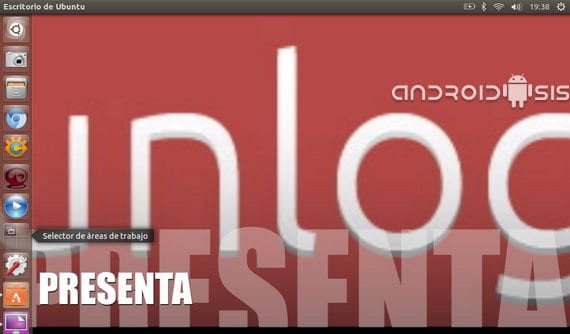
Kot sem že omenil občasno, čeprav se vse to zdi zelo enostavno, gre za stvari, ki so za najbolj začetnike ali nedavno prispele v operacijski sistem Canonical Težko jih najdejo ali vedo, tudi če obstajajo.
Možnosti za vse, kar sem razložil v videoposnetku z glavo, najdete v «Vse nastavitve / videz», ali s klikom na desni gumb miške na katerem koli prostem mestu na namizju Ubuntu in izbiro «Spremeni ozadje namizja».
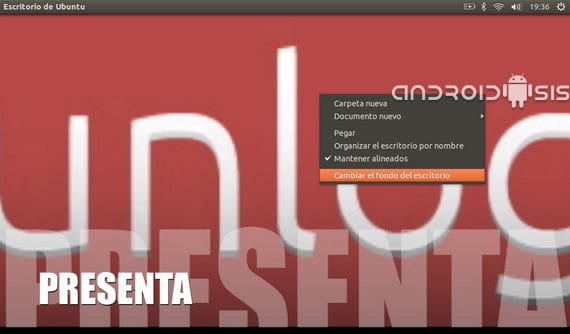
Pojavil se bo prvi zaslon, na katerem imamo možnosti za spreminjanje ozadja, privzete teme in velikost ikone izstrelitve Unity.
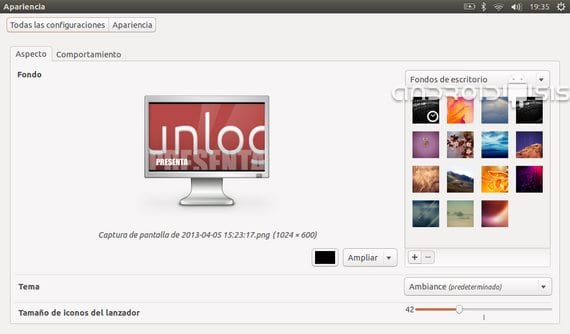
Za dostop do aktivacije Delovni prostori ali delovnih prostorov, znanih tudi kot več miz, morali bomo izbrati zavihek "vedenje".
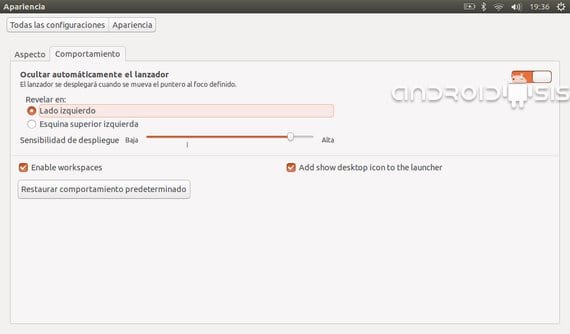
Na tem novem zaslonu lahko samo potrdimo polje in aktiviramo Delovni prostori ali več miz Ubuntu 13.04.
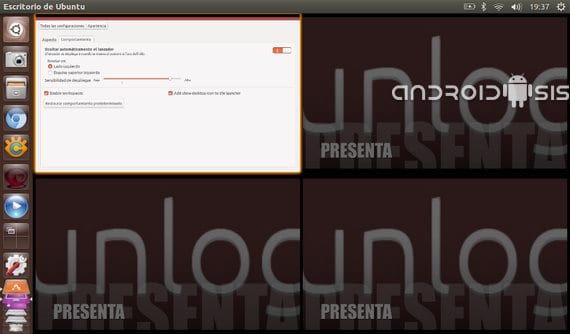
Imeli bomo tudi zelo uporabne možnosti, kot so samodejno skrivanje zaganjalnika, vklop Unity ikono za prikaz namizja ali prilagodite občutljivost in način prikazovanja zaganjalnika Unity nekoč skrito.
Kot sem vam že povedal, v video v glavi vse je veliko bolje razloženo in komentirano, tako da vsak uporabnik to razume ob prvem prihodu operacijskega sistema.
Več informacij - Ubuntu 13.04, Ustvarjanje zagonskega USB-ja z Yumi (v videu), Kako ustvariti novega uporabnika v Ubuntuju
Živjo, dobro jutro. Imam težavo in ne vem, kako jo rešiti, izbrisal sem enotnost in ne vem, kako jo ponovno omogočiti, tako leva kot zgornja vrstica sta izginili. Rabim pomoč obupan sem .. hvala.
ker so gonilniki za TP Link archer t2u nameščeni v ubuntu 14.04 lts, sem jih prenesel s povezave TP, vendar ne vem, kako slediti
Pozdravljeni, in kako naj ravnam, če imam pokvarjen zaslon prenosnega računalnika in ne vidim, kako bi ga spremenil, tako da mi deluje na zunanjem